Paso a Paso: personalizar certificado de cursado
Compartimos esta breve explicación para que puedas darle una apariencia especial y propia a los certificados de cursado que emiten las aulas de tu Plataforma virtual educativa.

Razones para personalizar un certificado de cursado
Simplemente por el hecho de darle a tu servicio de formación online el lugar que merece dentro de las múltiples opciones que existen hoy día en cuanto a Plataformas virtuales para la formación a distancia.
El hecho de que la identidad de tu empresa o compañía esté plasmada en los certificados que entrega a sus alumnos, es un detalle que parece sutil pero no lo es. Entregar un documento genérico que certifique el cursado es muy diferente a brindar uno que lleve el logo, los colores y todo eso que distingue a tu marca. Es un detalle que acompaña a los servicios de tu empresa o institución. Te animamos a que lo aproveches.
Paso 1: crear el texto que mostrará el certificado
Dentro de un aula en particular, ir a >Usuarios>Certificados>Plantilla, y encontrarás la siguiente pantalla:
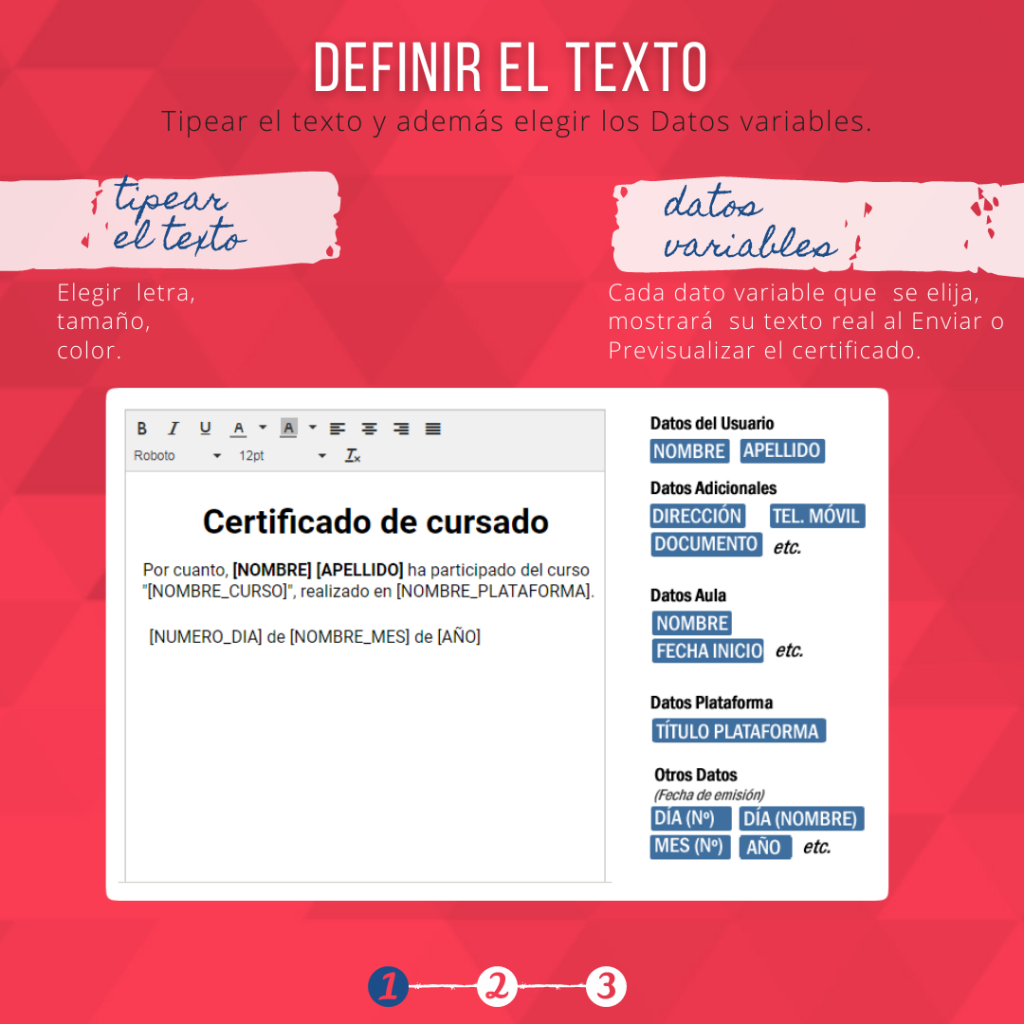
Es importante diferenciar el “Texto fijo” que escribas, del texto que pertenece a los “Datos variables“.
Por ejemplo: en “Por cuanto, [NOMBRE] [APELLIDO]…”:
- Por cuanto es el texto fijo que has tipeado.
- [NOMBRE] [APELLIDO] es el texto que pertenece a los datos variables. Aparecen genéricos y entre corchetes porque el mismo Campus, al momento de enviar cada uno de los certificados, se encarga de “completar” esos espacios con los datos reales y correspondientes a cada alumno y aula.
Paso 2: subir tus propias imágenes
Debajo del texto que has creado, si eliges la opción “Quiero personalizar mi certificado“, verás la siguiente pantalla para cargar tus propias imágenes:
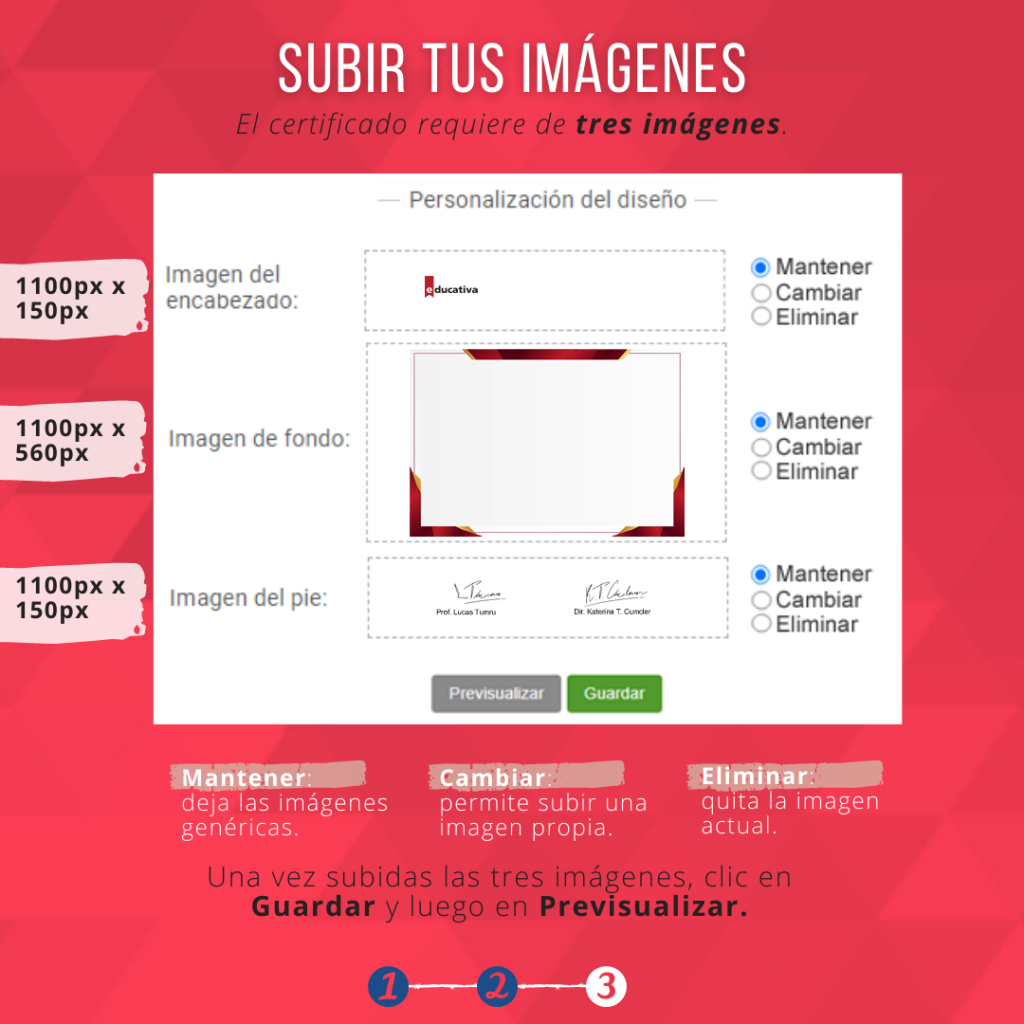
Paso 3: vamos viendo cómo queda
Una vez definido el texto y subidas las imágenes, puedes Guardar y luego Previsualizar para ver cómo está resultando el famoso certificado personalizado:
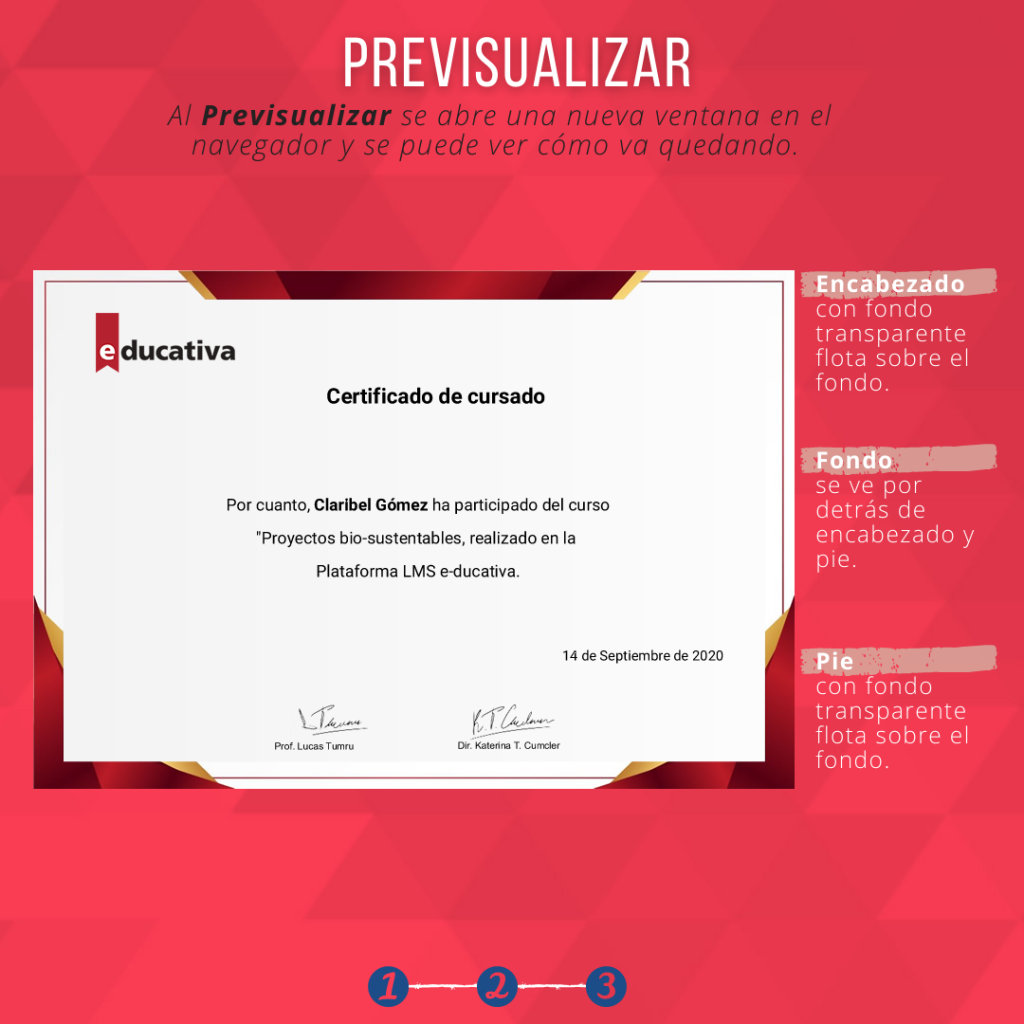
Herramientas extras
“Aplicar en otras aulas” y “Certificado general” son dos herramientas de gran utilidad y para dos objetivos totalmente diferentes:
Cada aula con su certificado personalizado
Cuando en un aula necesito cierto encabezado o cierto pie con las firmas de los docentes de ese curso pero el mismo texto en el cuerpo, conservando el mismo formato: tipografía, color, tamaños de título y cuerpo de texto, datos variables elegidos (documento, Nº celular, etc.), se utiliza la herramienta “Aplicar en otras aulas” que aparece en un aula determinada.
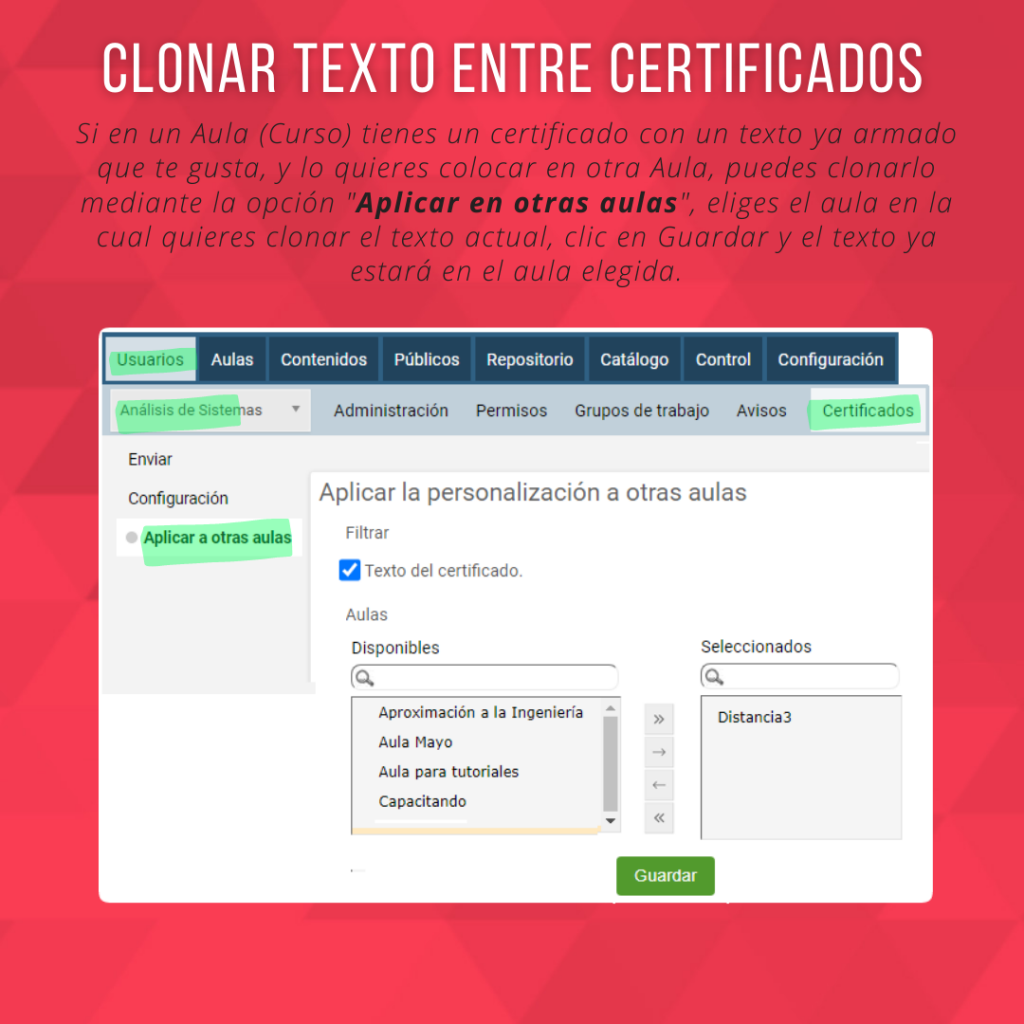
Un mismo certificado para todas las aulas
Cuando la institución o empresa decide que se debe tener solamente un diseño (texto e imágenes) para todos los certificados de cursado que se emitan, se utiliza la herramienta “Certificado General” ubicado en el menú Configuración del Campus virtual educativa:
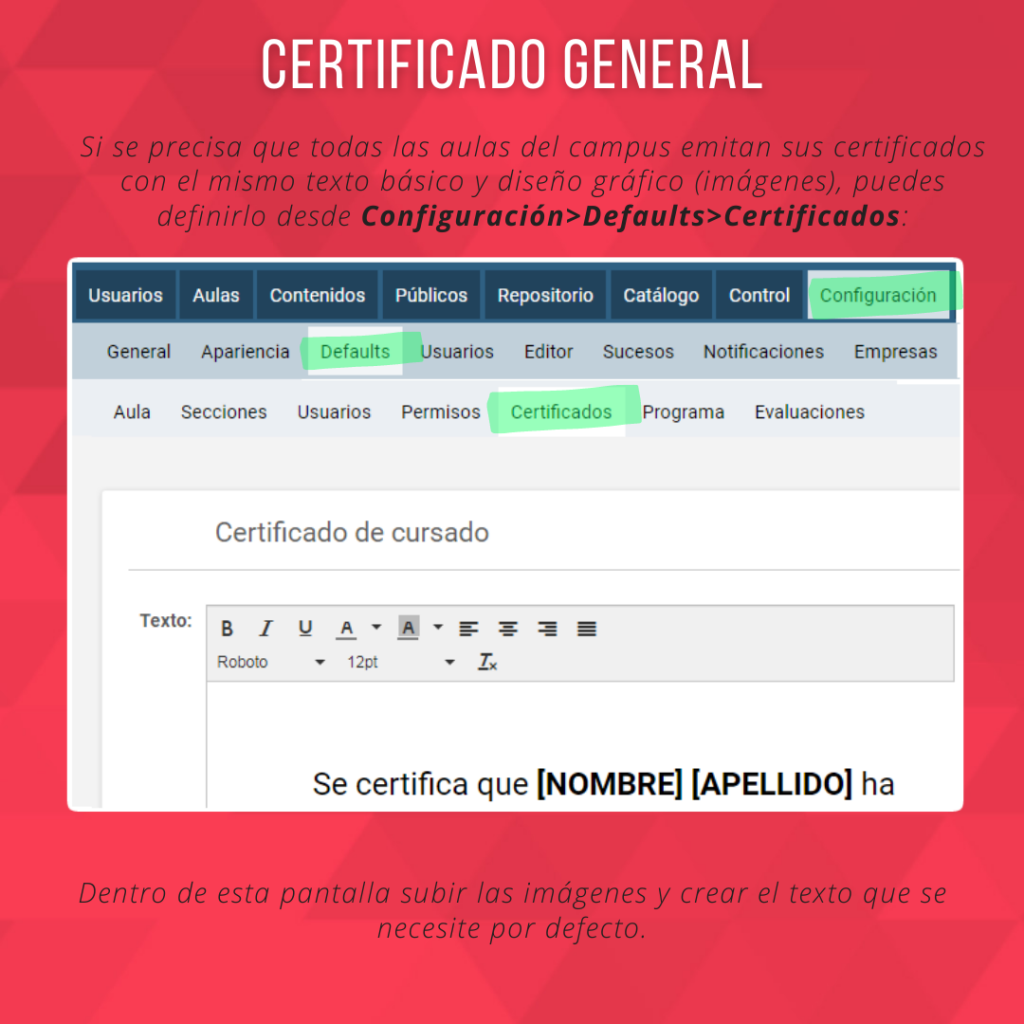
Tips básicos para crear un certificado
Recomendamos considerar los siguientes consejos:

En una entrega anterior hemos compartido un videotutorial donde explicamos estos pasos pero de una manera diferente, si quieres verlo haz clic en el siguiente enlace “Certificado listo en tres clics“.
Autora: Cecilia M. Mohni
Departamento Social de E-ducativa


